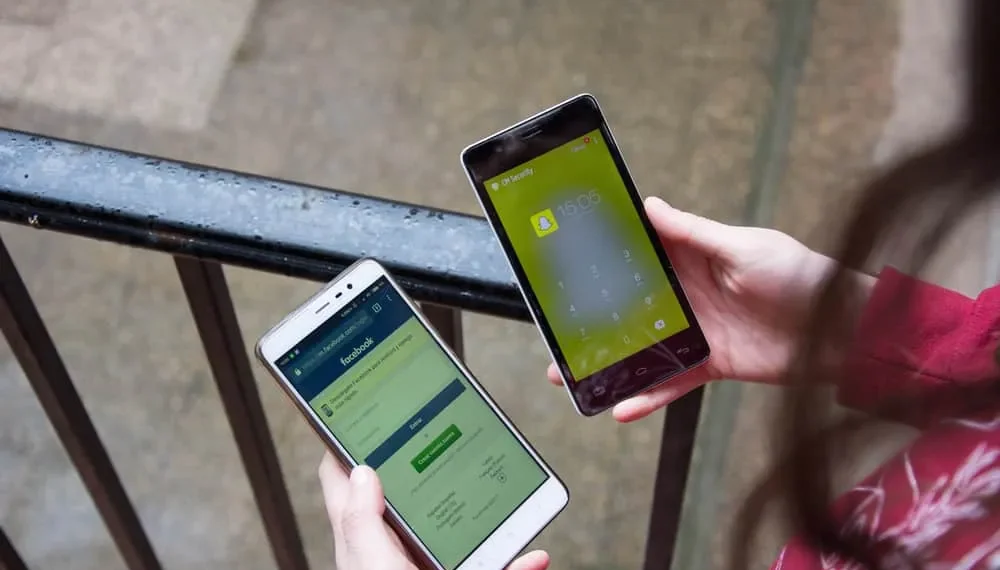Snapchat стал любимым, особенно подростками, благодаря удивительным функциям и простоте использования. Кроме того, вы можете общаться со своими друзьями и поделиться снимками.
При доступе к вашей учетной записи вы, вероятно, используете разные устройства для ее доступа. Вы можете войти в свою учетную запись, используя компьютер и войти в свое мобильное приложение. К счастью, можно выходить из всех устройств.
Быстрый ответНаличие Snapchat Active на разных устройствах не является новым, при условии, что вы связали их. Если это так, вы должны использовать свое мобильное приложение Snapchat для выхода из всех устройств. В качестве альтернативы, вы можете решить выйти на каждое устройство отдельно, при условии, что вы знаете устройства, которые вы использовали для входа в свою учетную запись.
Это руководство охватывает, как вы можете выходить из всех ваших сеансов на всех устройствах. Более того, мы увидим, как выйти из Snapchat в вашем мобильном приложении для Android и iOS и выйти на свой компьютер. Ошиваться.
Как выходить из всех ваших сеансов Snapchat
Вы связывали свою учетную запись Snapchat с различными устройствами? Вы хотите выходить из всех устройств?
Возможно, вы хотите затянуть свою безопасность Snapchat или вы хотите раздавать один из ваших устройств и не хотите, чтобы кто -то получал доступ к вашей учетной записи Snapchat. В любом случае, есть способ выйти за все ваши устройства.
Следуйте шагам ниже:
- Откройте приложение Snapchat и войдите в свою учетную запись.
- Нажмите значок вашего профиля, расположенный в верхней части экрана.
- Перейдите к настройкам .
- Выберите опцию для «двухфакторной аутентификации» .
- Из параметров нажмите кнопку «Забыть устройства» .
Все устройства, в которые вы входите, будут отображаться. - Нажмите кнопку «X» рядом с каждым, чтобы выйти из системы. Подтвердите операцию, нажав «Да» в приглашении.
Как только вы нажмете кнопку «Закрыть», вы будете войти на все свои сеансы на всех ваших устройствах, кроме мобильного приложения, с которым вы в настоящее время вошли.
Что если вы хотите выйти из каждого устройства независимо? Читайте, чтобы узнать больше.
Как выйти из мобильного приложения Snapchat
Большинство из нас используют приложение Snapchat для доступа к нашим учетным записям Snapchat. Когда вы хотите переключить свою учетную запись или дать кому -то ваш телефон, сначала это хорошая идея.
Приведенные ниже шаги помогут вам выйти из приложения Snapchat для iOS и Android:
- Откройте приложение Snapchat на своем телефоне.
- Войдите в свою учетную запись.
- Нажмите на свой профиль/битмоджи в верхнем левом углу.
- Найдите и нажмите кнопку «Настройки» в правом верхнем углу.
- Под «Настройками» прокрутите вниз и нажмите кнопку «Выйти из строя» внизу.
- Появится подсказка с просьбой подтвердить действие. Нажмите кнопку «Выход» , чтобы подтвердить.
Вот и все, и теперь вы выходите из своего приложения Snapchat. Затем вы можете переключить свою учетную запись или дать кому -нибудь свой телефон.
В следующий раз, когда вам понадобится доступ к вашей учетной записи Snapchat, вы должны войти в систему, используя свои учетные данные.
Как выходить из своего Snapchat на рабочем столе
Если вы используете компьютер для доступа к своей учетной записи Snapchat через браузер, вы можете выйти из строя, используя шаги ниже. Здесь мы используем веб -сайт по управлению учетной записью, предоставленным Snapchat для людей, чтобы получить доступ к своим учетным записям и выполнять такие задачи, как изменение их паролей, удаление их учетных записей и регистрация.
- Откройте браузер на своем компьютере и нажмите здесь, чтобы открыть сайт управления учетной записью Snapchat.
- Нажмите на три строки справа.
- В верхней части вашей страницы вы увидите кнопку «Выход» . Нажмите здесь.
- После нажатия Snapchat перенаправляет вас на страницу входа в систему, что означает, что вам удалось успешно выйти в систему.
Заключение
Snapchat — отличная платформа для общения с друзьями.
Если у вас есть несколько сеансов на нескольких устройствах, может прийти время, когда вам может потребоваться выходить на все ваши устройства. Если это произойдет, в этой статье обсуждаются различные способы использования для выхода на все устройства и конкретные устройства.
Часто задаваемые вопросы
Могу ли я выходить из Snapchat на всех устройствах?
Да, ты можешь. Официальный способ сделать это — использовать мобильное приложение. В условиях настройки найдите опцию «двухфакторная аутентификация» и нажмите опцию «Забыли устройства». Все устройства, которые вы вошли в Snapchat, будут отображаться. Нажмите кнопку «X» рядом с каждым, чтобы выйти из системы.
Что происходит, когда я выхожу из Snapchat на всех устройствах?
В следующий раз, когда вы захотите получить доступ к своей учетной записи Snapchat, вы должны проверить свою личность, введя свои учетные данные, чтобы вы могли получить доступ к вашей учетной записи.